Импорт MKV видео
Часто встречается вопрос как работать с MKV видео в программе Adobe Premiere Pro.
Формат MKV (или Matroska) это формат контейнера для мультимедиа данных. Контейнер в формате mkv может содержать в себе видео и звук закодированные различными кодеками, а также субтитры.
В сети встречается "вредный" совет, как гарантировано импортировать MKV в программу Adobe Premiere Pro: ставим набор кодеков K-Lite Codec Pack (кодек паки это зло) отсюда: www.codecguide.com. Потом меняем расширение .mkv на .avi. И MKV видео будет импортировано и в Premiere Pro и в After Effects. Минус такого решения: это установка K-Lite Codec Pack.
Давайте сами проверим на практике, как обстоит дело без установки наборов кодеков. Запускаем ярлык программы Adobe Premiere Pro CC 7.2 на рабочем столе.
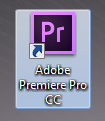
Нажимаем на комбинацию клавиш Ctrl+I и при выбранных в окне Import: All Supported Media просто не увидим MKV видео (так как это расширение не поддерживается).
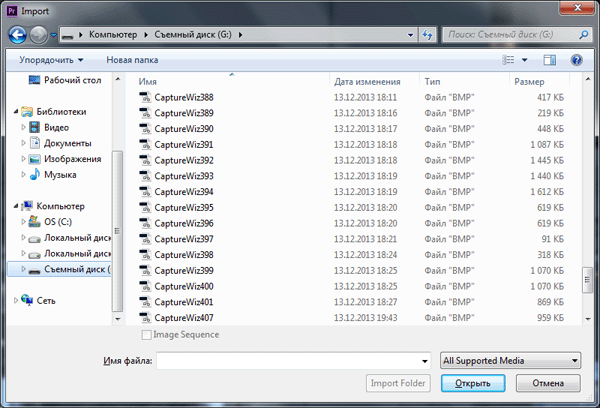
Пробуем открыть этот файл в браузере Adobe Bridge CC но и там файл School_Days.mkv не открывается, так как в системе не стоят соответствующие декодеры.
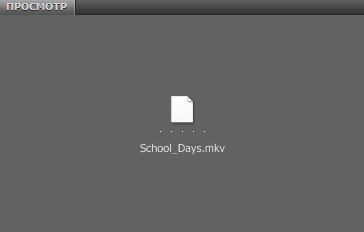
Идем дальше. Отключаем лишнее в контейнере MKV (звуковые дорожки с проблемным форматом звука, субтритры .ass и т.д.), с помощью утилиты Mkvmerge:
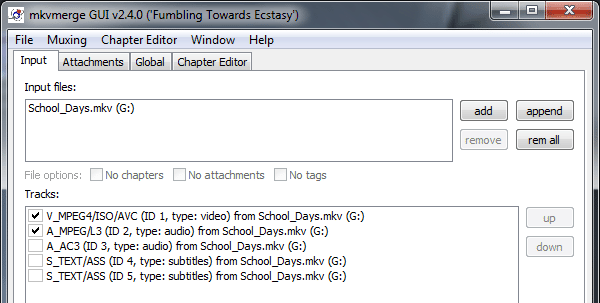
Далее, идет простая переименовка контейнера в mp4, но это не поможет, Adobe Premiere Pro откажется импортировать такое видео: Unsupported format or damaged file.
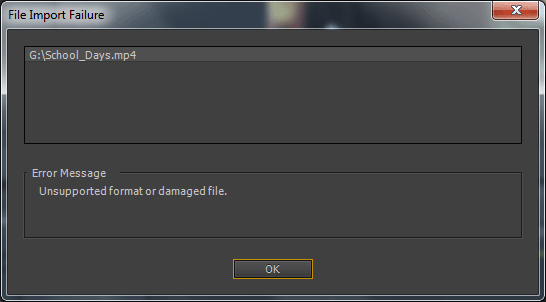
Теперь попробуем извлечь аудио и видео потоки из контейнера MKV. Запускаем утилиту MKVExtract, открываем наш источник, в разделе Content отключаем «лишнее» а именно звуковую дорожку в формате АС3 и две дорожки с субтитрами .ASS.
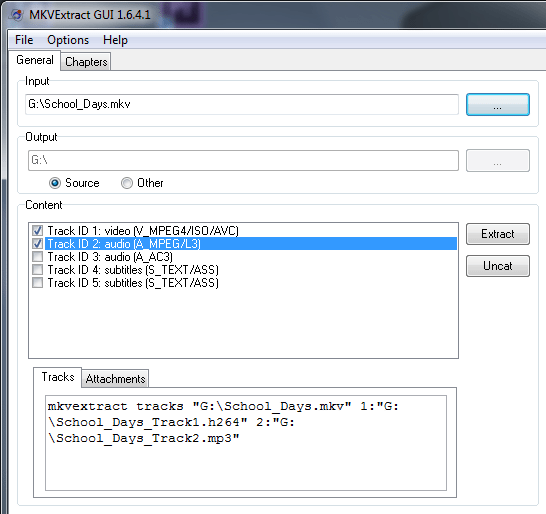
Выбираем место извлечения, выбрав пункт: Other и указав директорию. И нажимаем на кнопку: Extract. Извлечение пройзойдет очень быстро со скоростью копирования дисковой подсистемы. По окончании получаем сообщение: Files demuxed sucessfully!
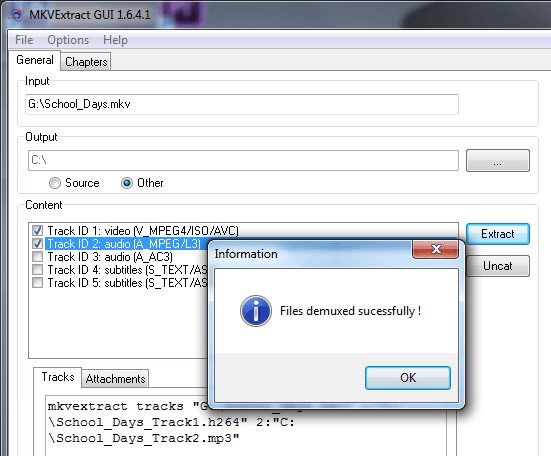
На выходе получаем звуковую дорогу в формате MP3 (CBR, 128Кбит/с) и видеопоток с расширением .H264.

Переименовываем .H264 в .mp4 и нажимаем на кнопку: Да.

Далее, импортируем эти два файла в Adobe Premiere Pro.
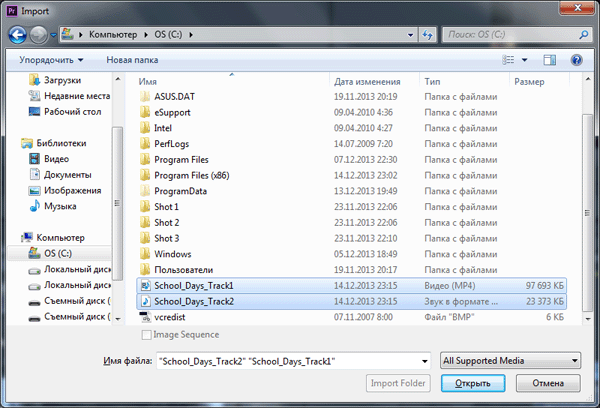
Adobe Premiere Pro зависнит на моменте импорта файла (а конкретно процесс dynamiclinkmanager.exe). Также из-за этого процесса будет подвисать и Adobe Bridge CC.
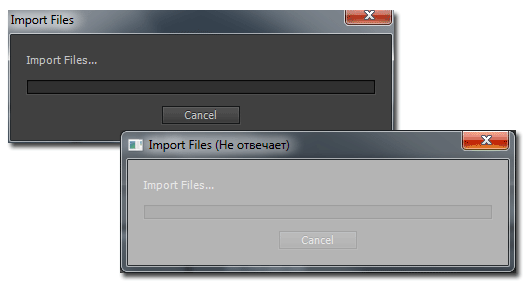
При переименовании .H264 в .avi вновь получаем ошибку при импорте: Unsupported format or damaged file.
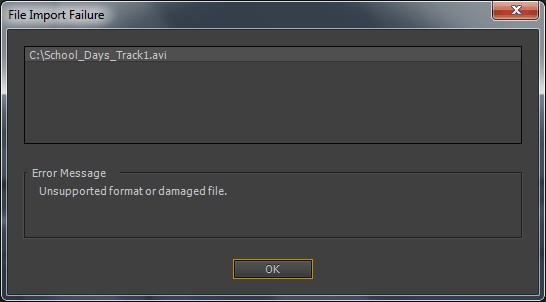
Запускаем ярлык программы Grass Valley EDIUS Pro 7 на рабочем столе.

Заставка программы.
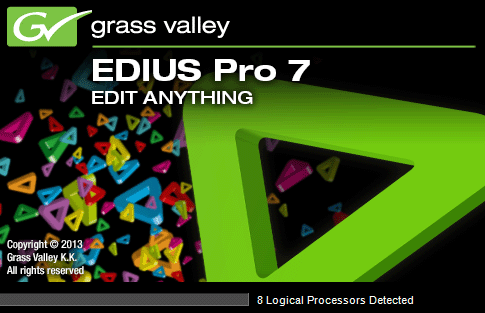
Ctrl+O и выбираем файлы в окне Открыть.
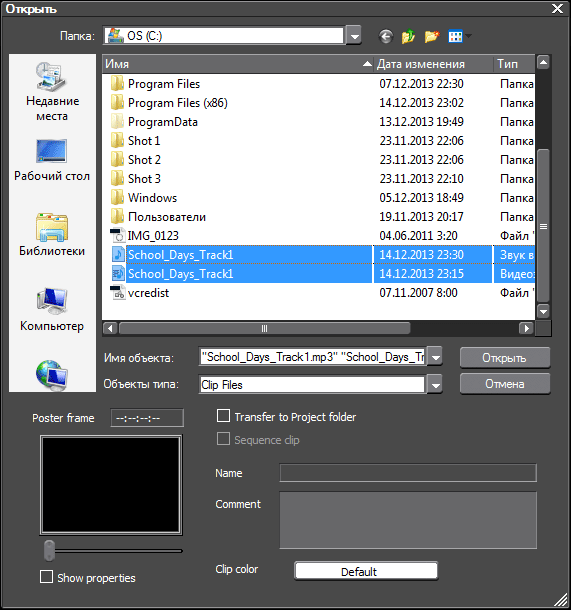
Начнется загрузка аудио потока:
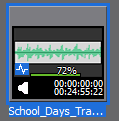
А вот видео не смогло загрузиться, получаем ошибку: Failed to open file.
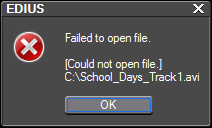
После переименования .H264 в .mts файл нормально проигрывается в браузере Adobe Bridge CC.
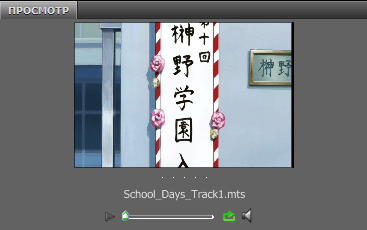
И нормально импортируется в программу Adobe Premiere Pro CC 7.2.
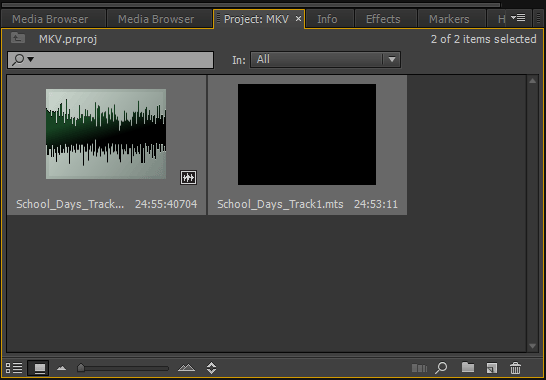
Размещаем потоки на таймлайне:
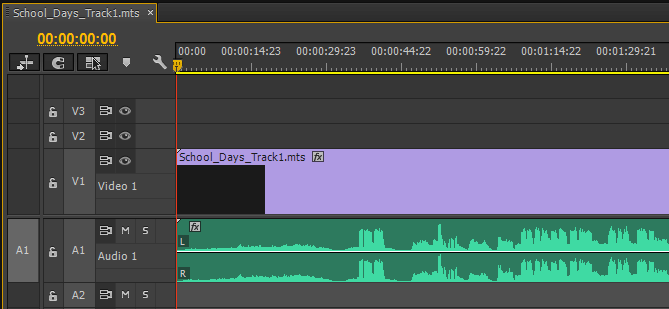
Картинка в окне Program:
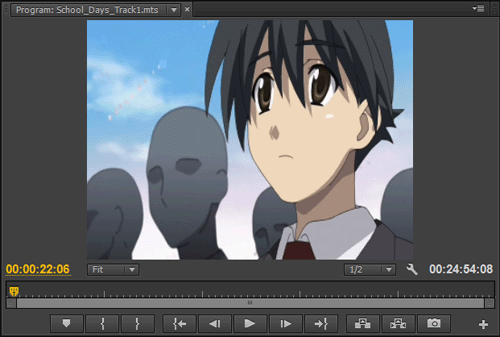
Grass Valley EDIUS Pro 7 и с этим расширением не захотел импортировать видео.
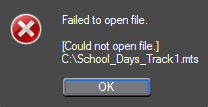
Так что самый оптимальный процесс, это извлечение (без пересжатия) потоков из контейнера MKV и дальнейшая с ними работа в программе Adobe Premiere Pro CC.
В более старших версиях программы, например: Adobe Premiere Pro CC 2018 и Adobe Premiere Pro CC 2019, некоторые MKV видео нормально импортируются, например следующие популярные демо материалы: Panasonic.HD.Demo-Flowers.720p.X264.mkv. И тут не просто изменили какое-то расширение, а с помощью Media Info можно увидеть, что видео создано с помощью mkvmerge v1.7.0 (libebml v0.7.7 + libmatroska v0.8.0).
Смотрим свойства в программе Adobe Premiere Pro CC:
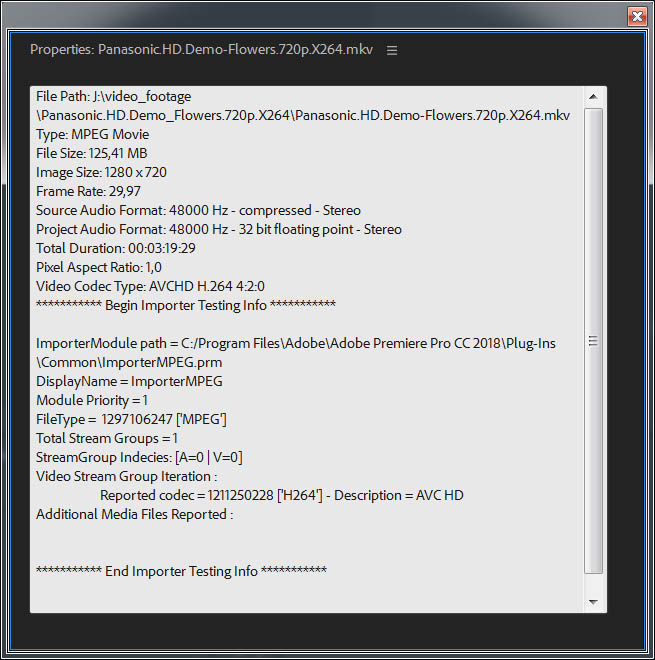
В окне Программа (Program) видно какой декодер используется, PF: YUV 420 MPEG4 Frame 8u 709 ImporterMPEG.
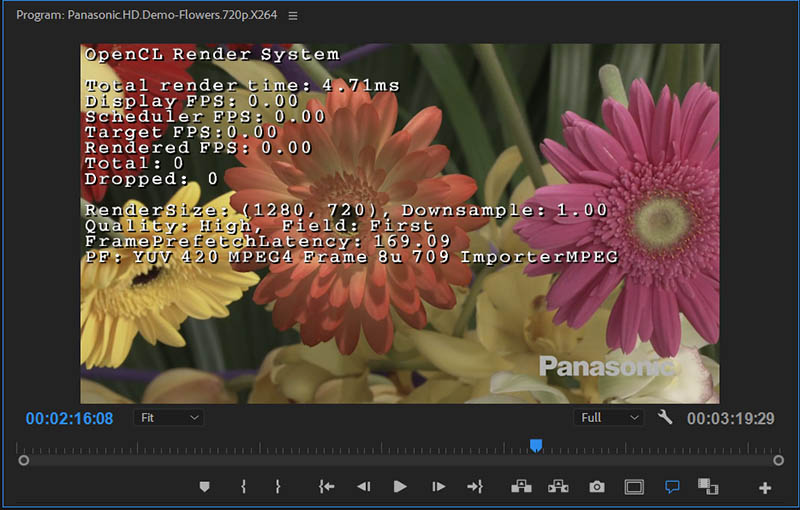
Netflix_TunnelFlag_4096x2160_60fps_x265_8bit_700Mbit.mkv создан с помощью mkvmerge v8.3.0 (libebml v1.3.1 + libmatroska v1.4.2).
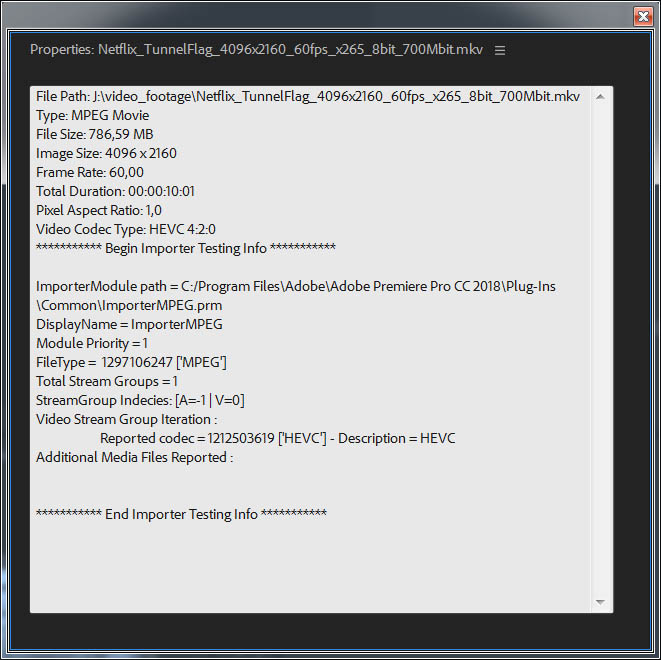
PF: VUY 422 8u 709 ImporterMPEG.
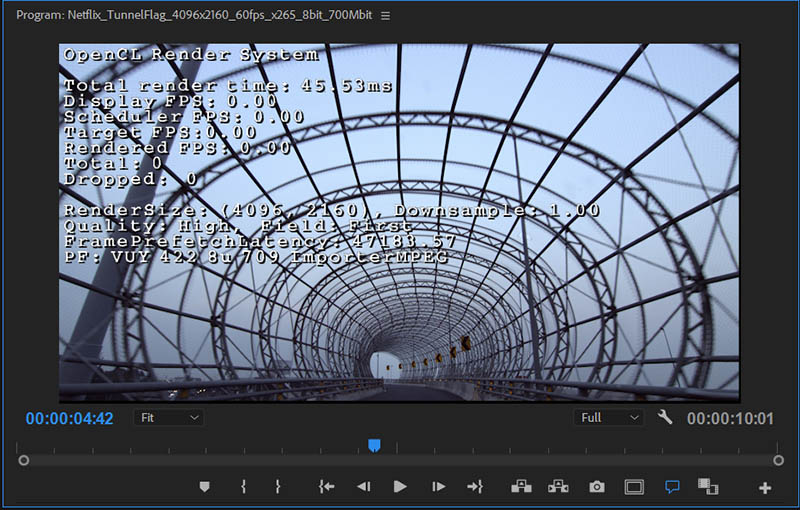
*Но, штатную возможность импорта MKV видео убрали в обновлении: Adobe Premiere Pro CC 2019 (13.1.3.44). В версии программы Adobe Premiere Pro CC 2021 эту возможность также не вернули. Но, появился плагин импортёр Autokroma Influx с поддержкой импорта MKV видео.
